各ページ上部にある、「空き情報を検索する」ボタンを押すか、トップページにある「空き情報を検索する」ボタンを押して、空き情報を検索する画面を開きます。
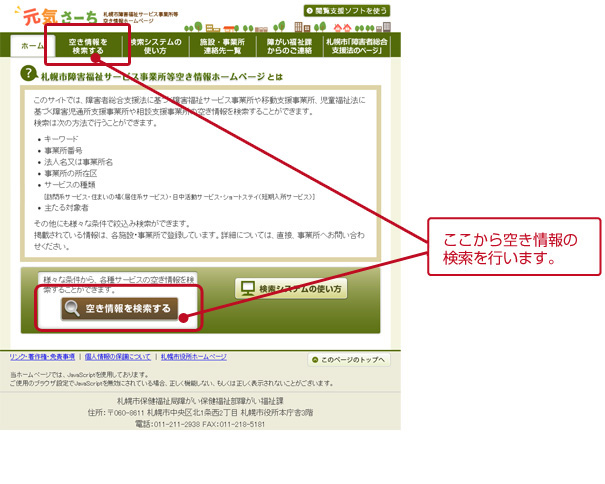
施設・事業所を探します。
「キーワードで検索」「事業所番号で検索」「法人名又は事業所名で検索」「事業所の所在区で検索」「サービスの種類で検索」「サービスの種類で検索」「主たる対象者で検索」より、検索する条件を入力・選択します。
「詳細条件を設定する」ボタンを押すと、詳細条件を設定する枠が表示されます。
空き情報のある施設のみ検索結果を表示させる場合は、「空き情報のある施設のみ絞込む」にチェックを入れます。
入力・選択を終えたら「検索する」ボタンを押してください。
※何も選択しない場合は、全登録施設・事業所が検索対象となります。
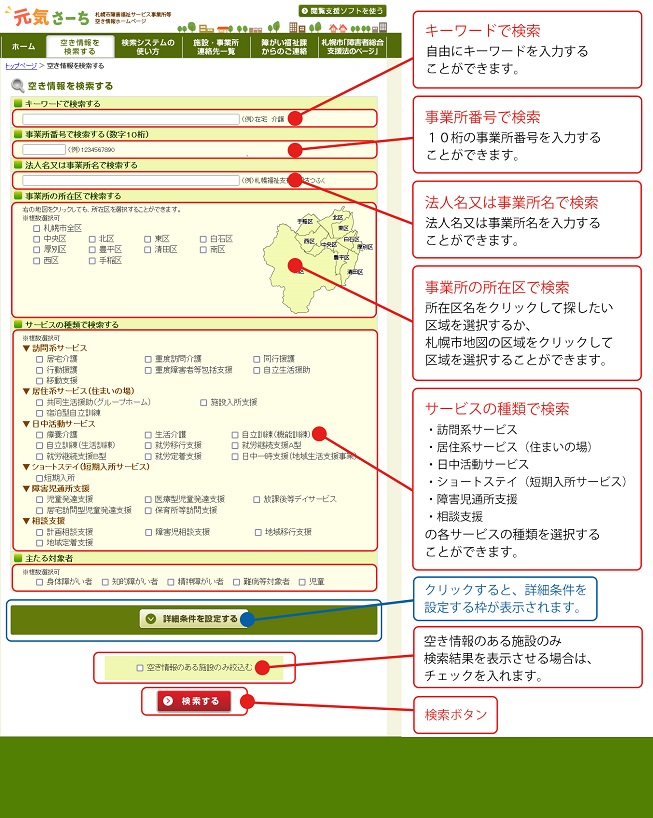
詳細条件は「日中活動の内容」「その他条件」より、検索する条件を入力・選択することができます。
もう一度ボタンを押すと、詳細条件設定枠は非表示になります。
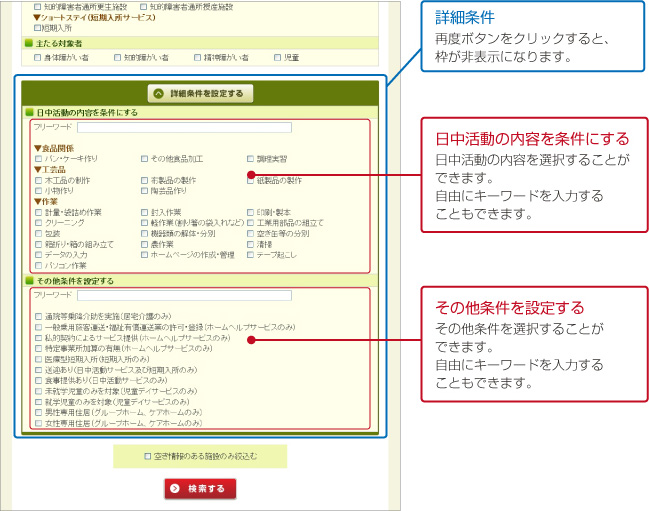
検索結果の画面が表示されます。
各施設・事業所名をクリックすると、空き情報・詳細情報画面が表示されます。
※各施設・事業所に空き情報が登録されている場合は、「空き情報」項目に「○」が表示されます。
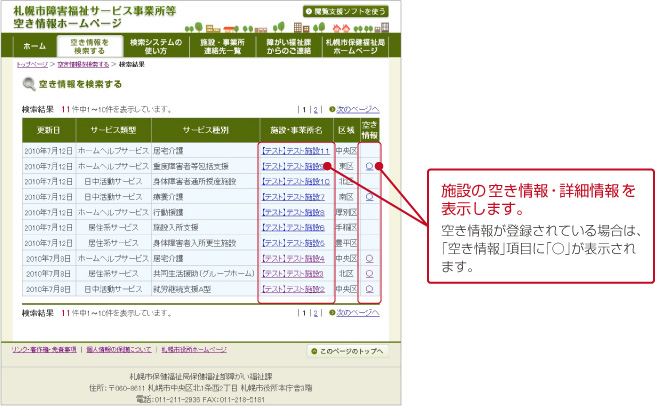
施設・事業所により登録されている、詳細情報・空き情報の画面が表示されます。
画面下部の「サービス情報を表示する」「詳細な施設内容を表示する」タブで、「サービス情報(空き情報)」と「詳細な施設内容」の表示を切り替えることができます。
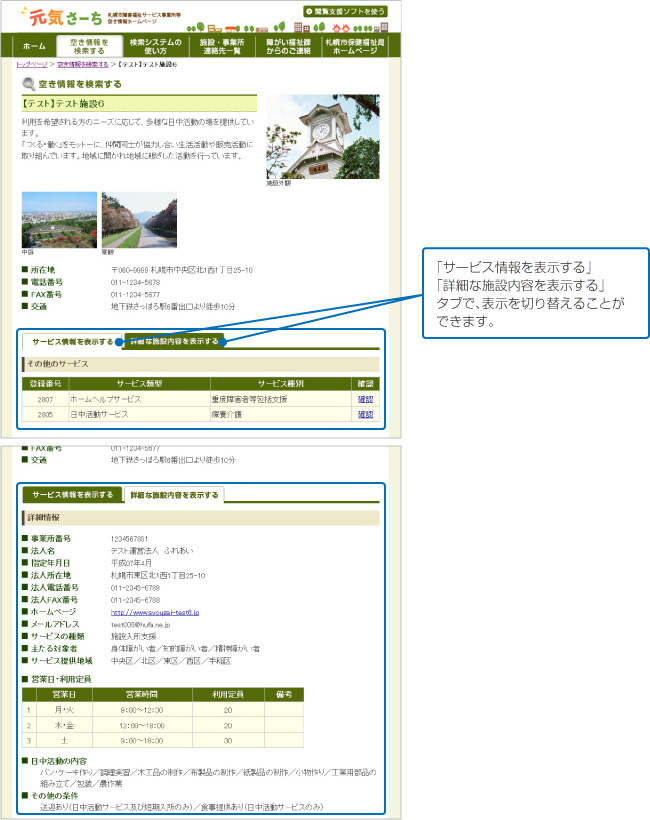
ご使用のブラウザ設定でJavaScriptを無効にされている場合、正しく機能しない、もしくは正しく表示されないことがございます。